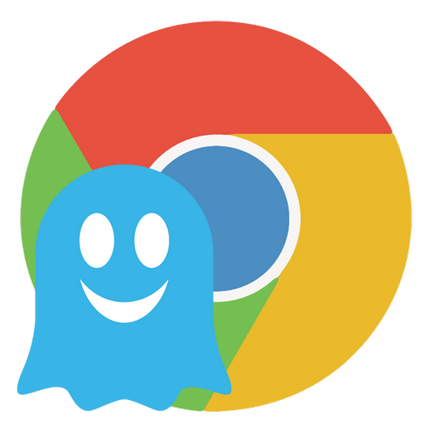
Browserul Google Chrome este renumit pentru o gamă largă de extensii de la dezvoltatori terți, care pot extinde în mod semnificativ funcționalitatea browserului web. De exemplu, extensia Ghostery, care va fi discutată astăzi, este un instrument eficient pentru ascunderea informațiilor personale.
Cel mai probabil, nu va fi un secret faptul că multe site-uri au contoare speciale care colectează informațiile necesare cu privire la utilizatori: preferințe, obiceiuri, vârstă și orice activitate de exponate. Sunt de acord, destul de neplăcut, când spioni literalmente.
Și în aceste situații, o extensie pentru browserul Google Chrome Ghostery - este un instrument eficient pentru a păstra anonimatul prin blocarea accesului la toate datele lor pentru mai mult de 500 de companii care sunt interesate în colectarea de informații personale de la utilizatori.
Cum se instalează Ghostery?
Puteți descărca Ghostery de îndată ce link-ul de la sfârșitul articolului, și găsiți-l singur. Pentru a face acest lucru, faceți clic pe butonul meniului browser și în lista care apare, accesați "Instrumente suplimentare" - "Extensii".
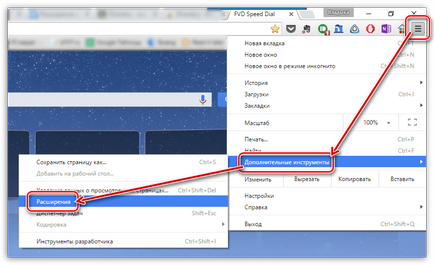
Trebuie să intrăm în magazinul de extensii, așa că la sfârșitul paginii faceți clic pe link-ul "Mai multe extensii".
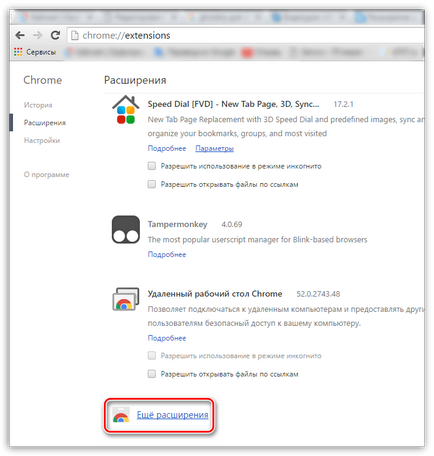
În panoul din stânga ferestrei de magazin, introduceți numele extensiei - Ghostery - în bara de căutare.
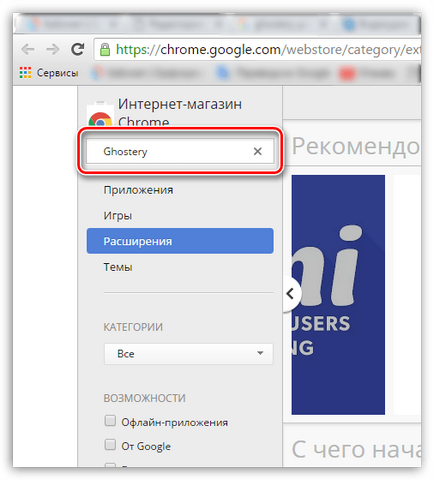
În blocul "Extensii", extensia pe care o căutăm va apărea mai întâi în listă. Adăugați-o în browser făcând clic pe butonul "Instalare" spre dreapta.
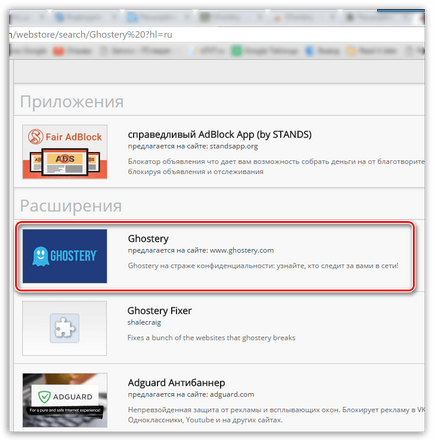
Când instalarea extensiei este finalizată, o pictogramă cu o fantomă frumoasă va fi afișată în partea dreaptă sus a browserului.
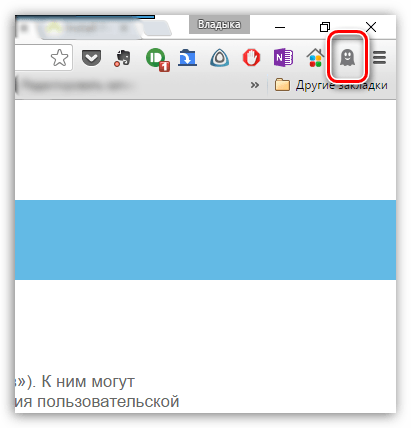
Cum se utilizează Ghostery?
1. Faceți clic pe pictograma Ghostery pentru a afișa meniul extensiei. O fereastră de întâmpinare va apărea pe ecran, în care va trebui să faceți clic pe pictograma cu săgeata pentru a merge mai departe.
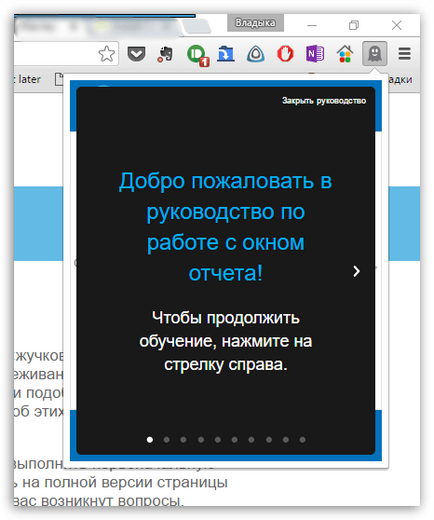
2. Programul va începe un mic curs de formare, care ne va permite să înțelegem principiul utilizării programului.
3. După ce ați trecut prin briefing, vom merge la site-ul care are garanția că va colecta informații despre utilizatori - acesta este yandex.ru. Odată ce ați accesat site-ul, Ghostery va putea detecta mesajele postate pe acesta pentru supraveghere, în urma căreia numărul total va fi afișat direct pe pictograma extensie.
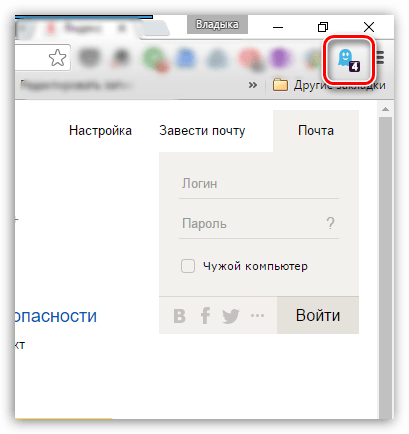
4. Faceți clic pe pictograma extensie. Instrumentele încorporate pentru blocarea diferitelor tipuri de bug-uri sunt dezactivate în mod implicit. Pentru a le activa, va trebui să comutați întrerupătoarele de comutare în poziția activă așa cum se arată în imaginea de mai jos.
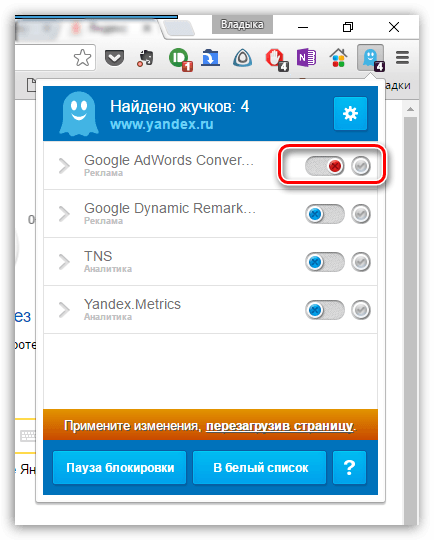
5. Dacă doriți ca antilucidul selectat să lucreze întotdeauna pe un site deschis, în partea dreaptă a butonului de comutare, faceți clic pe pictograma de marcaj, colorându-l verde.
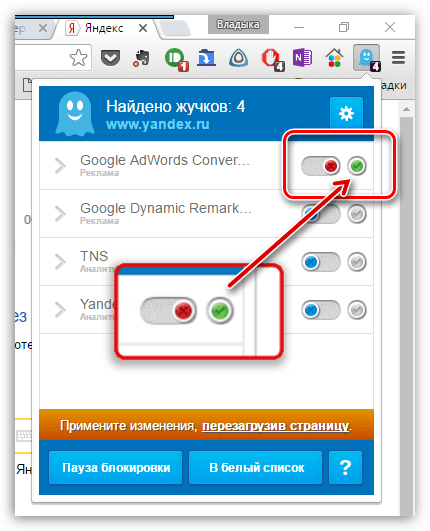
6. Dacă pentru un motiv oarecare nevoie pentru a opri blocarea bug-uri de pe site-ul, Ghostery partea de jos a zonei de meniu, faceți clic pe „Pauză de blocare.“
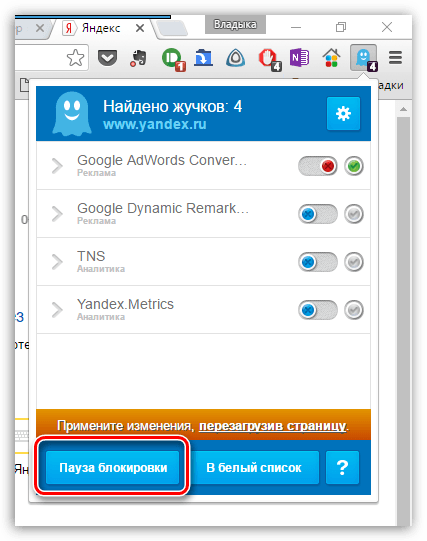
7. În cele din urmă, dacă un site necesită permisiunea de a lucra cu bug-uri, adăugați-l la lista albă pentru Ghostery să o ignorați.
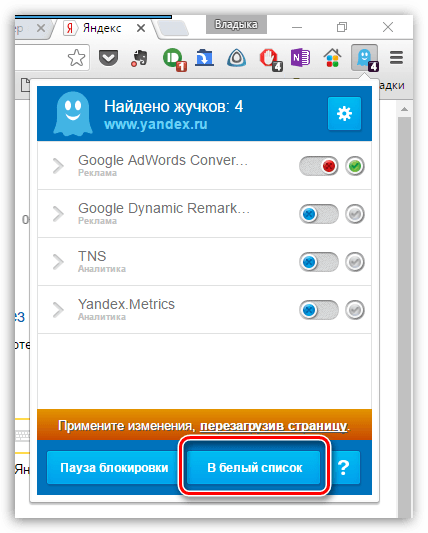
Descărcați Ghostery gratuit pentru Google Chrome gratuit
Instalat "Ghostery" pentru Google Chrome.
Când am început să instalez, am observat că în prima jumătate a acestui articol imaginile coincid cu ceea ce am văzut în browser în timpul instalării, iar în a doua jumătate totul este diferit. A trebuit să mă comport, ca în întuneric, la atingere.
Ar fi frumos ca proprietarii dragi să fi corectat capturile de ecran din acest articol pentru a facilita navigarea utilizatorilor cu instalarea "Ghostery".
Imaginile de ecran pentru această extensie sunt actualizate. Când mergeți la orice site, este afișată această fereastră extensie
Probabil că nu m-ați înțeles. Sau am explicat prost.
Dacă începeți să vizualizați fotografiile, începând cu titlul "Cum să utilizați Ghostery?",
atunci aproape toate imaginile, care explică ce și cum să includă, nu coincid cu acele imagini pe care le-am văzut când am configurat Ghostery. Și prima jumătate a anului, în care este descris unde găsim extensia Ghostery în browserul Google Chrome și cum se potrivește cu toate acestea. Corectați numai a doua jumătate, începând cu titlul "Cum să utilizați Ghostery?".
Articole similare
-
Google Chrome pentru Android în Rusia vă cere acum să alegeți un motor de căutare
-
Google Chrome pentru mac os x, descărcați gratuit pe browser-ul macbook
-
Maestru de clasă pentru începători, făcând păpuși din argilă polimerică
Trimiteți-le prietenilor: